Зашто и како одржати ваш Андроид телефон брзим?
Попут рачунара, и паметни телефони имају ограничен век трајања, а Андроид уређаји нису изузетак. Временом, ваш Андроид телефон може почети да ради спорије и можда неће моћи да испрати ваше све веће потребе у коришћењу.
Успоравање телефона током времена је нормална појава услед хабања хардверских компоненти, застарелог софтвера, и немогућности да се носи са захтевима најновијих апликација и игара. Међутим, ово успоравање се обично дешава током неколико година. Ако приметите да је ваш телефон спор само неколико месеци након куповине, вероватно је проблем у томе што га не одржавате оптимизованим.
У већини случајева, спорост Андроид телефона је последица тога што корисник није упознат са правилним праксама оптимизације које би одржале телефон у оптималној брзини.
На пример, недавно сам имао прилику да погледам телефон који није био оптимизован више од годину и по дана, када ме је моја свекрва замолила да покушам да поправим њен телефон пре него што га остави у фиоци (Xiaomi Redmi Note 9 Pro). Она користи само WhatsApp, Facebook, YouTube и за позиве. Вероватно никада није ни отворила подешавања, тако да оптимизација није била ни разматрана.
Требало ми је око два сата да доведем њен телефон у ред, углавном због ажурирања, али сада ради као нов. Она мисли да сам некако „магично обновио“ њен „стари“ телефон. Све што сам урадио је да сам очистио непотребне податке (десетине гигабајта) и ажурирао софтвер и апликације на најновије верзије.
Ово је само један пример; постоји много ствари које можете урадити да би ваш телефон радио брзином којом је радио када сте га купили. Данас ћу размотрити различите стратегије оптимизације како би ваш Андроид телефон радио брзо. Такође ћу поделити савете који могу помоћи да старији Андроид телефон ради оптимално, иако његов хардвер и софтвер имају потешкоћа да држе корак са најновијим технологијама.
Зашто се телефони успоравају временом?
Да бисте разумели потребу за оптимизацијом телефона, важно је знати зашто уопште долази до успоравања. Постоје углавном два главна разлога. Прво, превише података на телефону, а софтвер је застарео да би испратио најновије апликације и ажурирања. Друго, хардвер се троши и ради спорије, што доводи до споријег рада телефона.
У наставку ћу детаљније објаснити оба ова проблема:
1. Проблеми са непотребним подацима и софтвером
Како додајете медијске фајлове и нове апликације, ваш телефон постаје спорији. Већа количина података значи да телефон мора да претражује више информација да би извршио задатак, чак и ако је то само навигација. Ово обично успорава менаџер датотека и апликације које чувају велику количину података, попут WhatsApp-а, Facebook-а, YouTube-а итд.
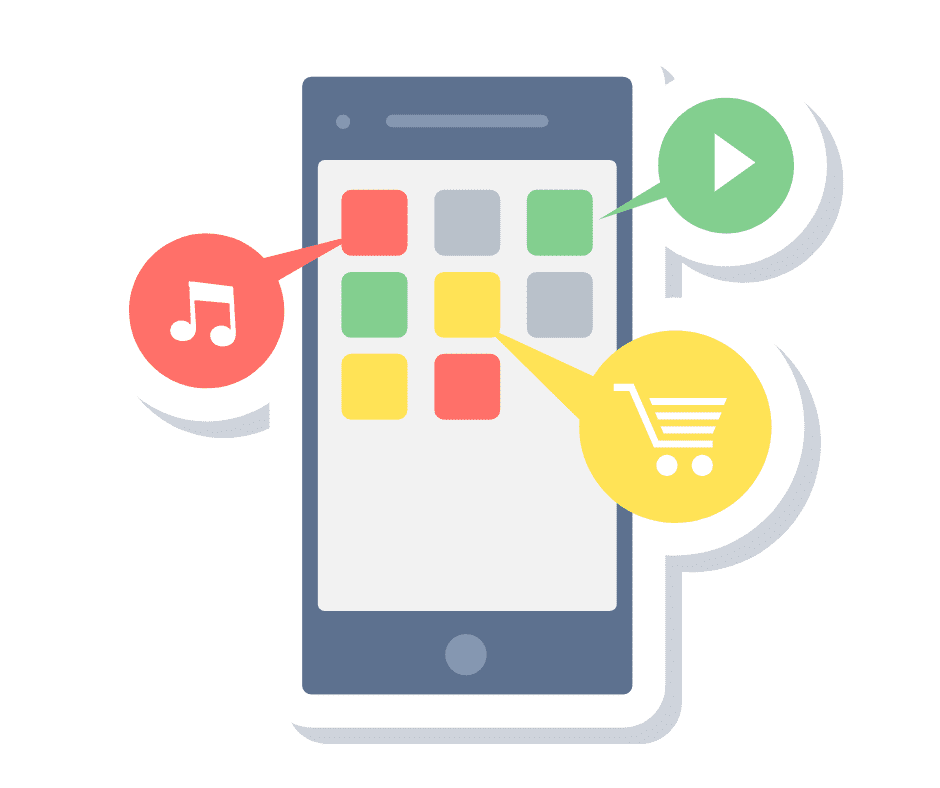
Ако приметите опште успоравање брзине телефона, чак и у менију за подешавања, вероватно је проблем у застарелом софтверу. Произвођач вашег телефона редовно шаље ажурирања безбедности и перформанси како би ваш телефон био у току са најновијим променама, у зависности од тога колико дуго подржава надоградње за ваш модел.
Ове исправке морате преузети и инсталирати ручно. Ако то не урадите, ваш телефон може деловати споро јер му недостају најновија побољшања. Ово посебно важи за велика ажурирања, попут надоградњи верзије софтвера телефона.
2. Хардвер се успорава
Хардвер вашег телефона, попут процесора (CPU) и графичког процесора (GPU), може се истрошити и успорити услед континуиране употребе. Овај проблем обично највише мучи кориснике који интензивно користе телефоне за играње игара са захтевном графиком. Већина телефона реномираних произвођача је довољно добро оптимизована да поднесе повремено коришћење, као што је прегледање интернета, друштвене мреже, позиве итд., током много година.
Међутим, ако је ваш телефон стар, може деловати споро чак и ако је хардвер у добром стању. То је зато што, иако је ваш телефон добар, апликације на њему су ажуриране и захтевају новији хардвер. Вероватно сте приметили да се апликације активних програмера обично ажурирају сваког месеца. Током ових ажурирања, они уводе функције које користе предности нових хардверских могућности на тржишту како би понудили најбоље искуство.

Ово се не односи само на апликације трећих страна. Подразумеване апликације на вашем телефону, попут оних из Google-а, такође се стално ажурирају. Због тога, чак и ако не инсталирате ништа ново, хардвер вашег телефона ће током времена застарети у односу на најновија подразумевана ажурирања апликација.
Решавање хардверских проблема је мало теже јер обично захтева куповину новог телефона. Међутим, навешћу нека решења која могу помоћи корисницима старијих телефона да наставе да их користе још неко време.
Одржавајте телефон чистим
Из горњег објашњења можете видети колико је важно држати само потребне податке на телефону. Када чистите телефон, треба да се ослободите свих апликација које не користите и медијских фајлова који вам више нису потребни. Чак и ако не желите да бришете медијске фајлове, боље је да их пошаљете у складиште у облаку, попут Google диска или Google фотографија, уместо да их држите у меморији телефона.
Прави проблем је проналажење ових великих и непотребних података. На срећу, Google Files менаџер датотека може олакшати овај процес аутоматским сортирањем података. На већини Андроид телефона, Files by Google је већ инсталиран, али га увек можете преузети ако га немате.
Ова апликација ће категоризовати и приказати ваше податке са тачном величином, тако да можете видети шта заузима највише простора. Када додирнете одређену категорију, можете додатно сузити претрагу. На пример, ако отворите апликације, можете их сортирати по величини, некоришћеним апликацијама, играма итд. Ове информације вам могу помоћи да пронађете и избришете апликације које заузимају много простора или их ретко користите.
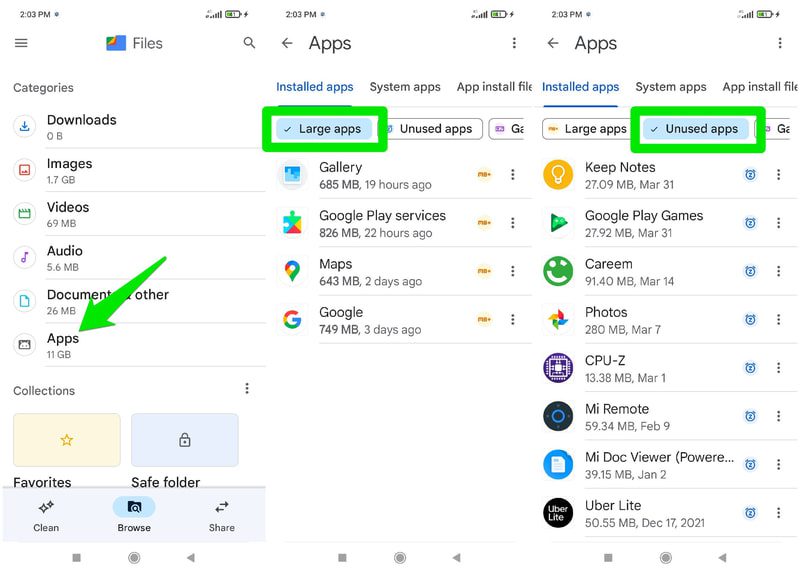
Постоји и заиста користан одељак за чишћење (Clean) на дну, који даје персонализоване предлоге за чишћење података на основу ваше активности и сачуваних података. Овај одељак може помоћи у проналажењу дуплираних датотека, нејасних фотографија, великих фајлова, некоришћених апликација, старих снимака екрана, резервних копија података итд. Ту је и аутоматски чистач непотребних података који брише привремене податке попут кеш меморије.
Одржавајте системске апликације и софтвер ажурним
Застареле системске апликације и ажурирања Андроид верзије обично су разлог зашто се укупне перформансе телефона успоравају, а могу се јавити и грешке. За разлику од апликација трећих страна, које преузимате из Google Play продавнице, системске апликације и Андроид софтвер се не ажурирају аутоматски. Морате их преузети и инсталирати ручно када добијете обавештење.
Нажалост, кораци за ажурирање системског софтвера и апликација се разликују код различитих произвођача, тако да не могу да дам прецизна упутства која важе за све Андроид телефоне. Ипак, без бриге, обично је лако пронаћи ова подешавања ако знате где да тражите.
На већини телефона, опцију за ажурирање софтвера можете пронаћи директно у подешавањима телефона. Тамо можете додирнути опцију „Преузми и инсталирај“ да бисте видели да ли постоје ажурирања.
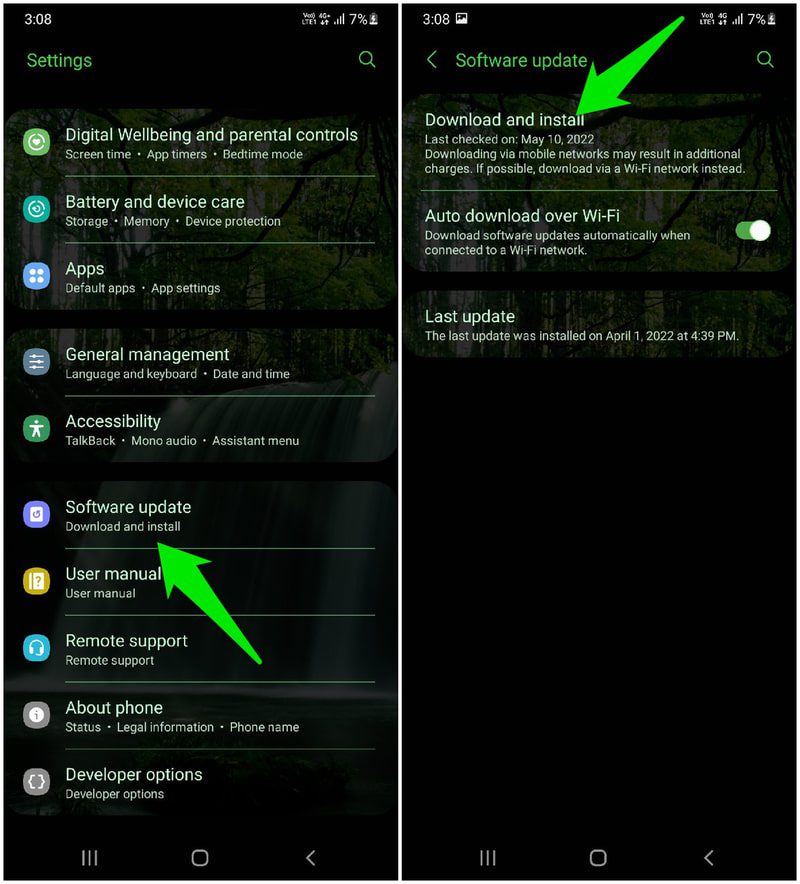
Ако не можете да је нађете тамо, можда ћете прво морати да уђете у опцију „О телефону“, где ћете пронаћи опцију за ажурирање софтвера, или можете додирнути „Андроид верзију“ свог телефона да потражите најновија ажурирања.
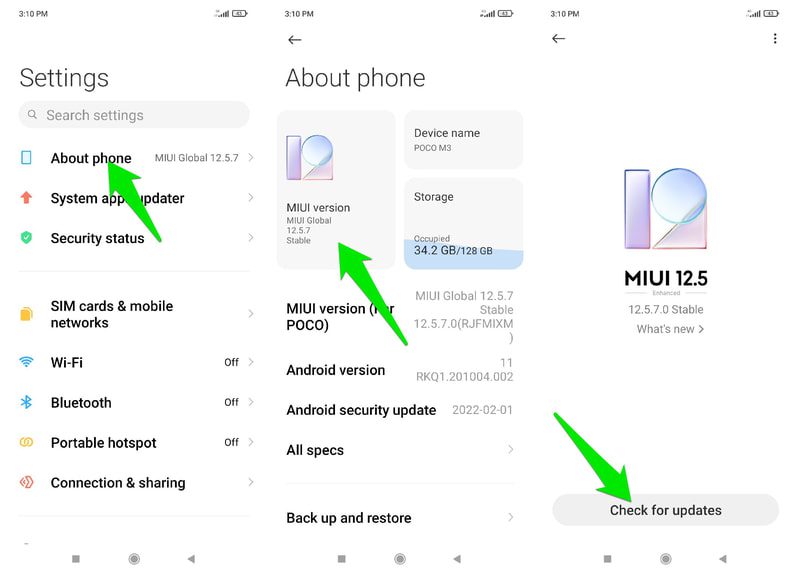
Ако се пронађу ажурирања, телефон ће вас тражити да их преузмете или инсталирате ако су већ преузета. Процес инсталације захтева поновно покретање телефона и не треба га прекидати јер то може оштетити уређај. Пре ажурирања, уверите се да је батерија напуњена на 70% или више и да нећете морати да користите телефон наредних 10-15 минута (може потрајати дуже, у зависности од величине ажурирања).
За системске апликације, у подешавањима би требало да постоји опција за ажурирање системских апликација. Тамо можете видети историју ажурирања и да ли постоје системске апликације за ажурирање. Ажурирања системских апликација не захтевају поновно покретање телефона. Ако не пронађете опцију за ажурирање системских апликација, могуће је да их телефон аутоматски ажурира у позадини.
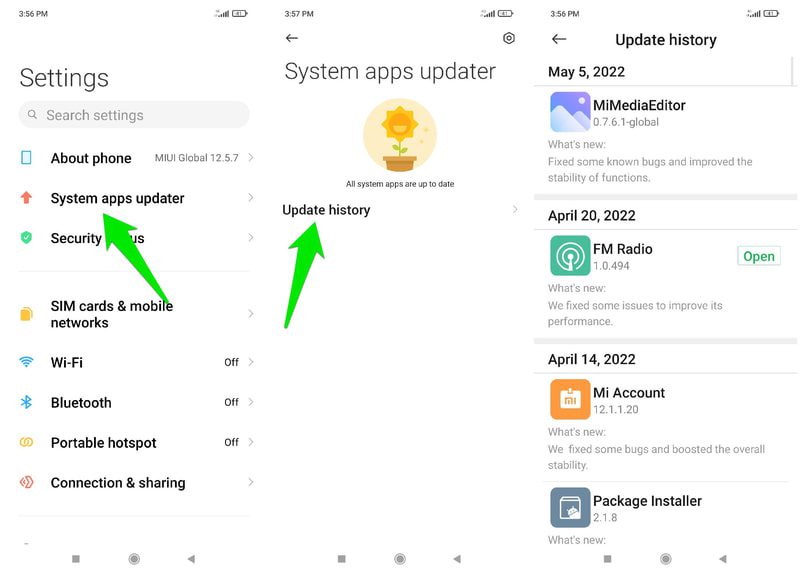
Иако ћете на већини телефона добити обавештење када буде доступно ажурирање система, ипак је добро ручно проверити ажурирања на сваких неколико недеља, како не бисте пропустили ниједно.
Држите апликације у позадини под контролом
Апликације које раде у позадини су један од главних криваца за успоравање телефона, јер користе процесор, графички процесор, RAM и друге ресурсе телефона, а да тога нисте ни свесни. Многе апликације раде у позадини како би понудиле услуге и ажурирања у реалном времену, попут WhatsApp-а, Facebook-а, аларма, календара и других апликација које зависе од услуга у реалном времену.
Управљање апликацијама у позадини може бити тешко, јер не само да морате да пронађете оне које су активне, већ и да се уверите да не искључите неке важне позадинске процесе. На пример, ако искључите WhatsApp или Facebook, нећете моћи да видите најновије поруке и обавештења.
На срећу, овај процес се може аутоматизовати уз помоћ апликације треће стране која се зове Greenify. Ова апликација вам показује све апликације које покрећу позадинске процесе и аутоматски их хибернира када престанете да их користите. Ево како се користи апликација:
Коришћење Greenify-а за управљање апликацијама у позадини
Након што отворите апликацију и дате јој потребне дозволе, видећете икону плус (+) у доњем десном углу. Додирните ову икону и видећете листу апликација које тренутно раде у позадини.
На врху ће бити апликације које се непрекидно покрећу и могу значајно утицати на перформансе уређаја. Можете додирнути дугме „Прикажи више апликација“ да бисте отворили апликације које могу да раде у позадини, али не раде непрекидно.
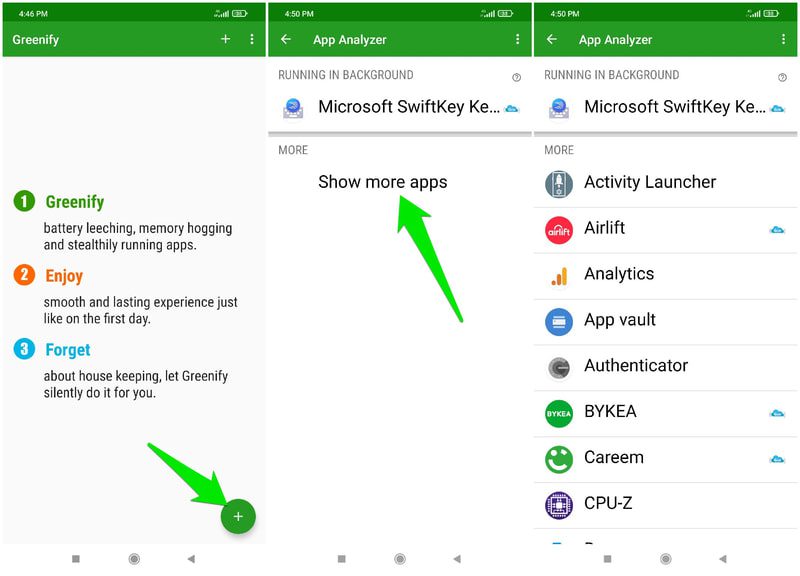
Изаберите све апликације које желите аутоматски да хибернирате, а затим додирните икону зелене потврдне ознаке да бисте их хибернирали. Када се дода, Greenify ће приказати апликације које су успешно хиберниране, које захтевају ручну хибернацију или оне које не захтевају хибернацију због малог утицаја.
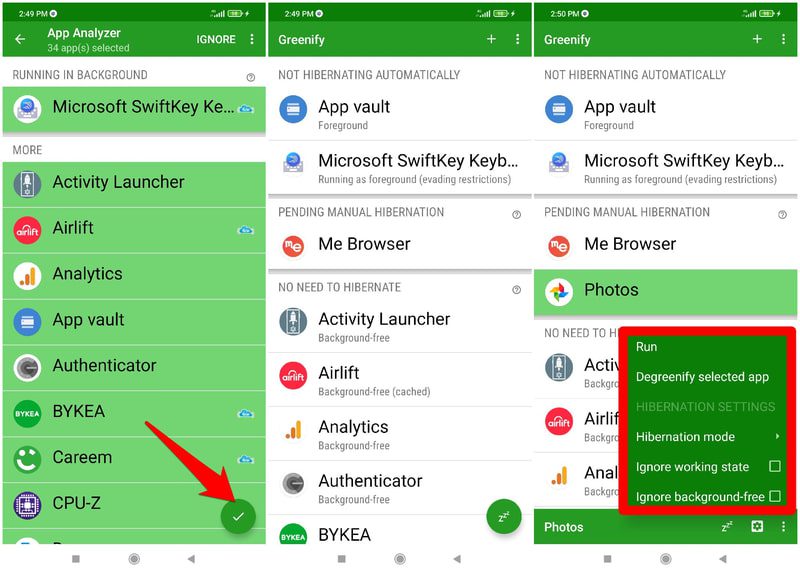
Овде имате потпуну контролу над хибернирањем апликација, чак и ако Greenify предлаже да их не хибернирате због малог утицаја или због тога што су неопходне за правилан рад телефона. Само пазите да не хибернирате апликације које пружају основне услуге док су затворене.
Користите „лајт“ верзије апликација
Ова препорука је за кориснике који имају старе телефоне који не могу да држе корак са најновијим технологијама. Многе популарне апликације које користите на свом телефону имају „лајт“ верзије које троше мање простора и ресурса телефона.
Наравно, можда им недостају неке напредне функције и имају мало другачији интерфејс, али обављају исти посао. Неке од популарних „лајт“ апликација укључују Facebook Lite, Messenger Lite, Gmail Go, Twitter Lite, Uber Lite, Google Maps Go, Skype Lite, Google Go, Dual Space Lite и многе друге.
Следећи пут када будете тражили апликацију за преузимање, увек је добро да је потражите са кључном речју „лајт”. Што више „лајт“ апликација имате, лакше ће ваш телефон радити уз оптималне перформансе.
Прилагодите опције за програмере
За оне који имају старе телефоне или оне који желе да ураде све што је у њиховој моћи да би били сигурни да њихов телефон ради најбоље, опције за програмере могу понудити неке напредне могућности оптимизације.
Сви Андроид телефони долазе са скривеним напредним опцијама, које се називају опције за програмере, а намењене су програмерима. Ове опције нису намењене за редовне кориснике јер могу угрозити сигурност и стабилност телефона.
Међутим, постоји низ опција доступних у оквиру опција за програмере које могу помоћи да ваш телефон ради брже, тако да је вредно их истражити. Не брините, овде сам да вас упутим само у безбедне опције које неће негативно утицати на ваше искуство.
Кораци за омогућавање опција за програмере се разликују код различитих произвођача. У већини случајева, потребно је да одете на опцију „О телефону“ у подешавањима и додирнете „Број израде“ 7 пута. Ово ће креирати нову ставку „опције за програмере“ у подешавањима. Ако ово не успе, увек можете потражити на Google-у како да је омогућите за ваш конкретан модел телефона.
У наставку наводим неколико опција за програмере које могу оптимизовати брзину вашег телефона на један или други начин. Пазите да тачно следите упутства и не мењајте ништа друго:
- Омогућите аутоматско ажурирање система: Ово ће аутоматски ажурирати софтвер вашег телефона сваки пут када га поново покренете, тако да не морате то да радите ручно, као што сам поменуо раније.
- Омогућите хардверско убрзање прикључивања: Када је доступно, ово може уштедети трајање батерије и ресурсе тако што ће пренети оптерећење на Wi-Fi чип када омогућите Wi-Fi приступну тачку.
- Смањите анимације: Можете смањити или искључити анимације да би прелази у менију и навигација изгледали брже. Три анимације које треба да подесите укључују анимацију прозора, анимацију транзиције и трајање аниматора.
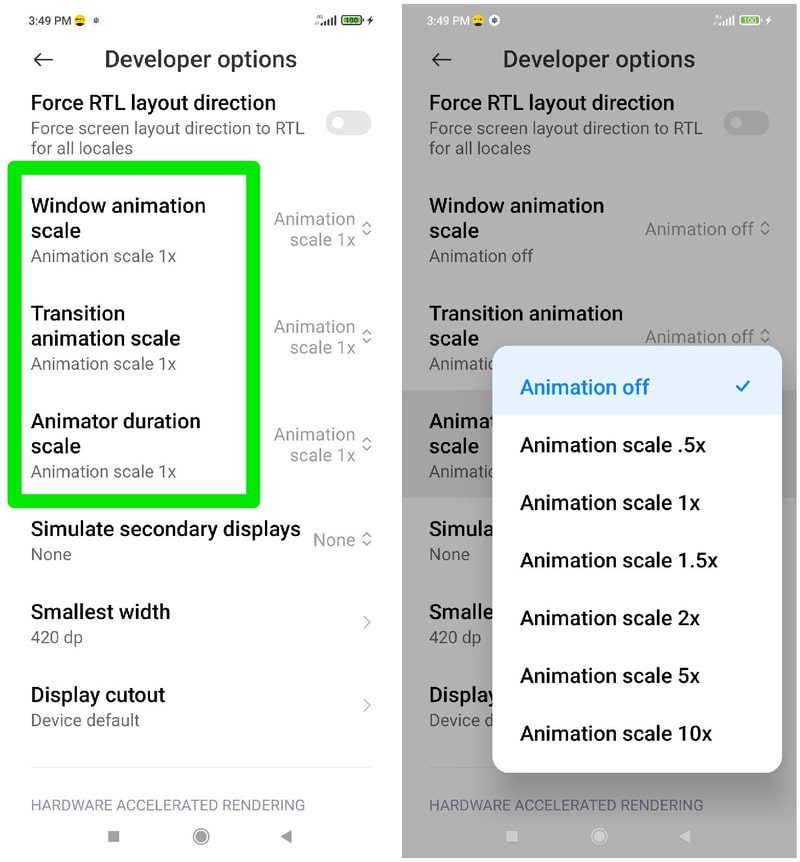
- Смањите најмању ширину: Снажан убрзивач брзине, али може негативно утицати на ваше искуство. Ова опција смањује резолуцију екрана и густину пиксела, тако да ваш телефон мора да издвоји мање ресурса за приказивање екрана. Међутим, ово повећава величину садржаја и мање садржаја ће се приказивати на екрану истовремено. Препоручујем да смањите вредност за 20 дп да бисте покушали да пронађете равнотежу између квалитетног визуелног приказа и брзине.
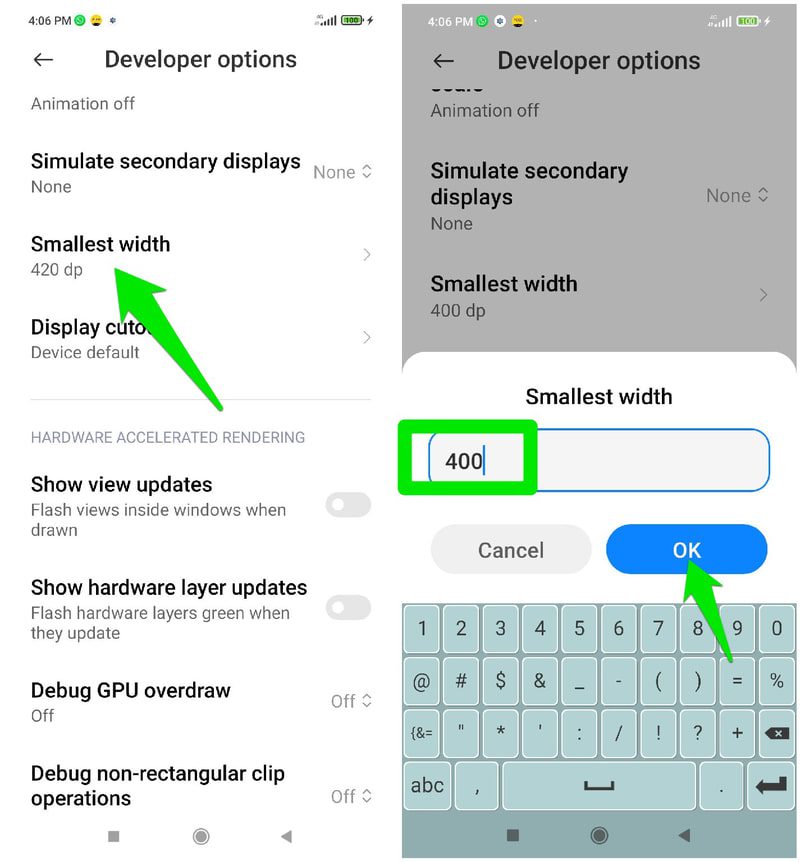
- Омогућите „Force 4x MSAA“: Ако вам потрошња батерије није проблем, омогућавање ове опције ће понудити бољи квалитет слике у подржаним играма и апликацијама. Не бих препоручио да је омогућавате на старијим телефонима јер такође снажно притиска графички процесор (GPU) да ради јаче и да се греје.
- Омогућите „Не задржавај активности“: Ово је ризична опција, али је вреди омогућити ако сте очајни. Када је омогућена, аутоматски ће избрисати све активности чим изађете из њих. Ово онемогућава мултитаскинг јер нећете моћи да користите две апликације истовремено, али ћете увек имати слободне ресурсе за коришћење следеће апликације.
- Подесите ограничење процеса у позадини: Не брините, ово неће онемогућити апликације у позадини, нити ће спречити ажурирање апликација. Ако смањите или онемогућите ограничење процеса у позадини, то ће темељно уклонити кеширане процесе апликација из RAM-а кад год их затворите. Ако ваш телефон има врло мало RAM-а, ова опција може убрзати ствари. Препоручио бих да задржите ограничење на најмање 2 процеса.
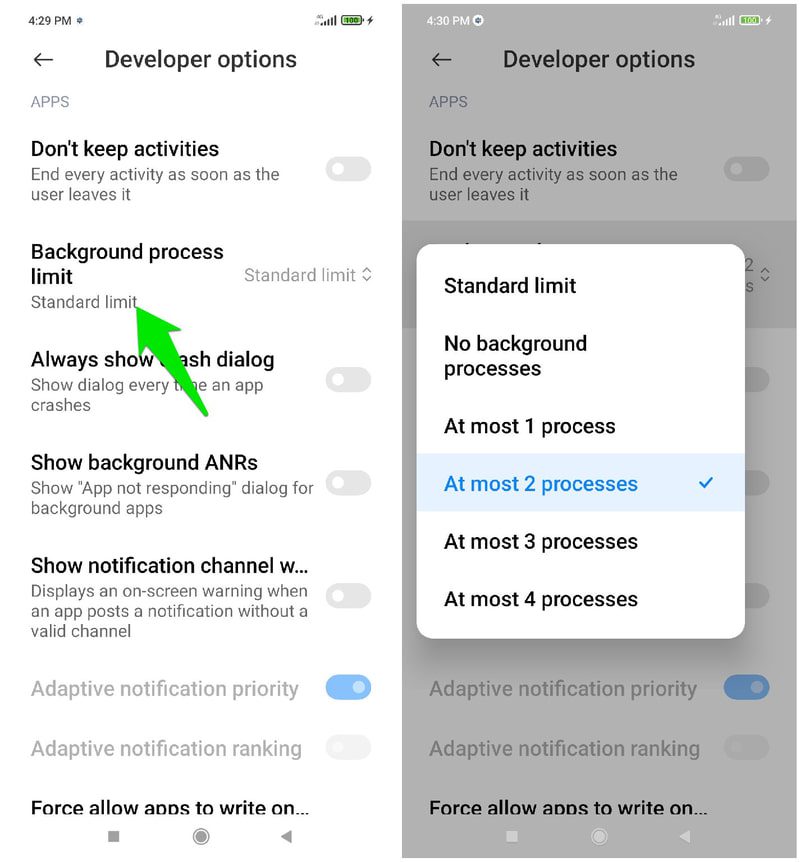
Набавите лагани Андроид покретач (launcher)
Андроид покретачи могу потпуно променити изглед вашег телефона, па чак и додати додатне функције за бољу навигацију и сигурност. Занимљиво је да постоје и Андроид покретачи који су посебно направљени да омогуће бржу навигацију са минималним утицајем на ресурсе. Ако ваш тренутни Андроид покретач захтева много ресурса, лакши покретач сигурно ће повећати брзину и одржати ваш телефон брзим.
Иако постоји много Андроид покретача у ту сврху, препоручио бих POCO Launcher 2.0 за чист интерфејс. Прати „material design“ са практичним категоријама и функцијом претраге за брз приступ апликацијама. Чак и са минималним приступом, омогућава вам да у потпуности прилагодите иконе и изгледе својим потребама.
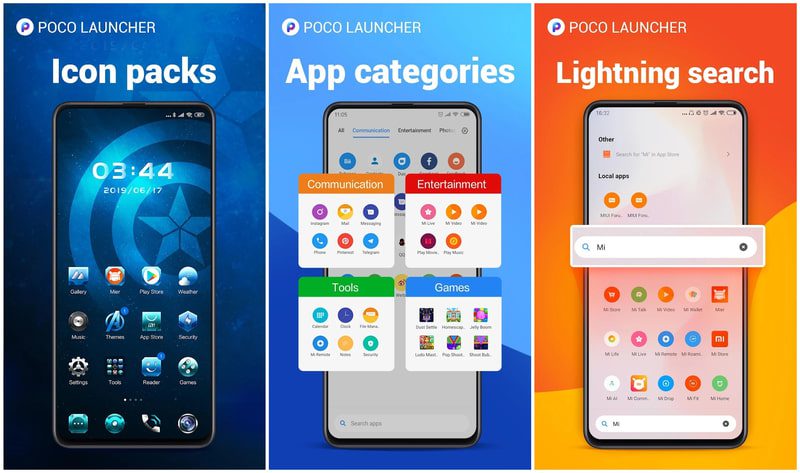
Такође можете да испробате Lean Launcher, који је отвореног кода и, по мом искуству, чак и бржи од POCO Launcher 2.0. Међутим, ограничен је функцијама и прати изглед старије верзије Андроид-а.
Спречите прегревање телефона
Прегрејани телефон ће радити спорије, јер топлота утиче на перформансе процесора и графичког процесора, а телефон ће аутоматски смањивати снагу да би охладио компоненте. Ово такође може истрошити и оштетити компоненте током времена, што доводи до још споријег рада.
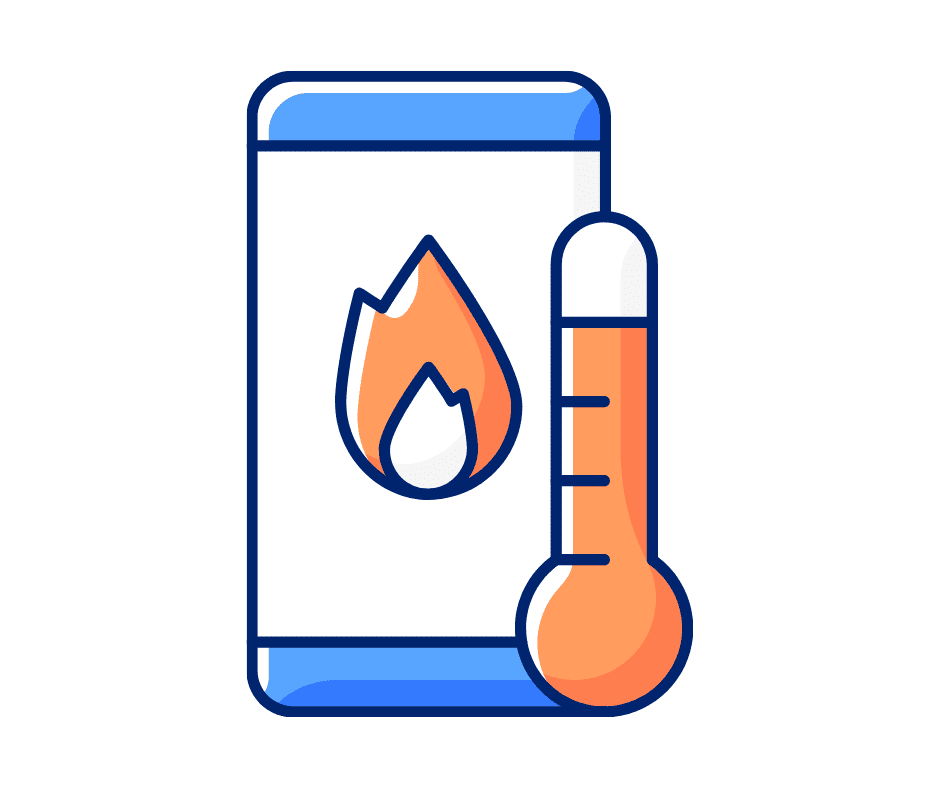
Спречавање прегревања је неопходно како бисте избегли успоравање и дуготрајна оштећења компоненти. У већини случајева, мале промене у начину коришћења могу помоћи у спречавању прегревања. У наставку су наведени неки савети који вам могу помоћи:
- Немојте користити телефон док се пуни, јер сам процес пуњења ствара додатну топлоту.
- Немојте користити тешку маску за телефон, посебно ону која потпуно покрива телефон. Маске за телефон су обично направљене од изолационих материјала који задржавају топлоту унутар и хладноћу споља.
- Престаните претерано да користите телефон. За разлику од стоних рачунара, телефони нису намењени за непрекидну употребу, посебно за интензивне процесе као што је играње игара. Оставите га да се одмори након једног или два сата непрекидне употребе.
- Покушајте да држите телефон у режиму штедње батерије ако је могуће. Режим штедње батерије има своја ограничења, али ограничава позадинске процесе и снагу компоненти, што доводи до мање генерисане топлоте.
- Скенирајте телефон помоћу антивирусне апликације да бисте били сигурни да нема никаквог малвера који ради у позадини и који може вршити притисак на компоненте телефона без вашег знања. Avast Antivirus је добар за ову сврху, бесплатан је и моћан.
- Онемогућите непотребне функције када их не користите. То укључује функције попут Wi-Fi, мобилних података, Bluetooth-а, приступне тачке итд.
Избегавајте апликације за оптимизацију
У Google Play продавници постоје стотине апликација за оптимизацију телефона које тврде да убрзавају ваш телефон ослобађањем RAM-а, меморије и других ресурса. Међутим, оне су у већини случајева штетније него корисне, посебно ако имате старији телефон са ограниченим ресурсима.
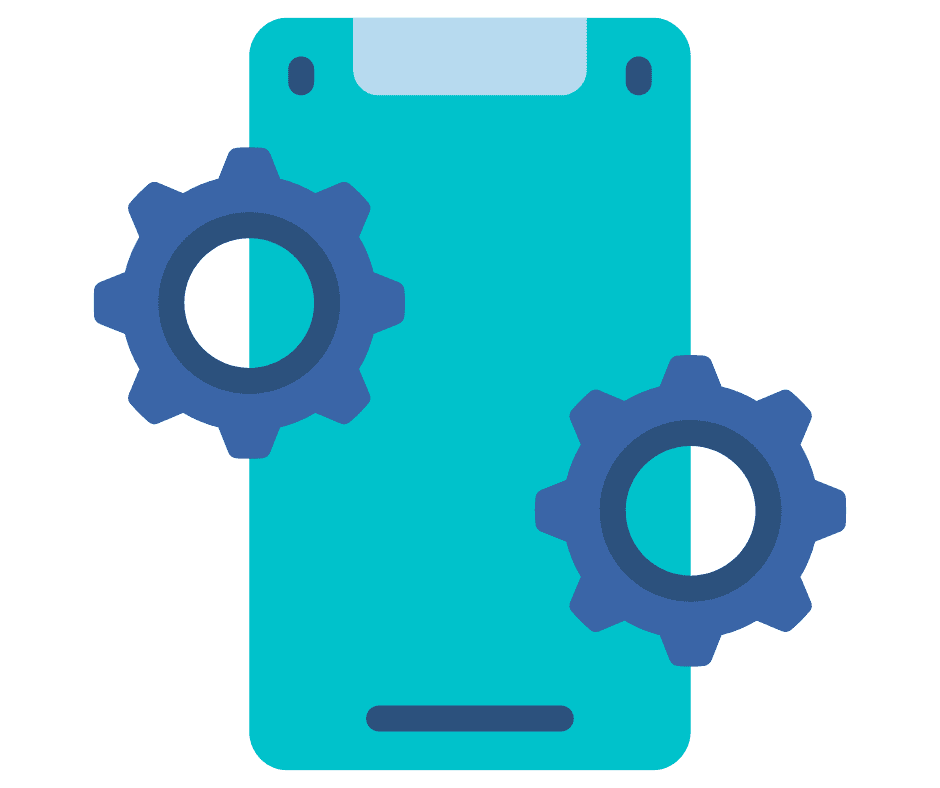
Иако вам ове апликације могу показати да ослобађају стотине MB RAM-а и GB меморије једним додиром, то је заправо лоше за брзину телефона. Ваш телефон је подешен тако да држи процесе у RAM-у и меморији, како би могао брже да покрене те апликације следећи пут када вам затребају. Ако апликација треће стране избрише те процесе и податке, следећи пут ће ваш телефон радити спорије јер мора да покрене све из почетка.
Неке од ових апликација могу понудити и неке додатне оптимизације, попут омогућавања и онемогућавања функција за убрзавање телефона, али ништа од тога не можете ручно урадити. Да не спомињемо да ове апликације за оптимизацију раде у позадини да би пружиле већину својих услуга. Ово само доводи до тога да имате додатне апликације које троше ресурсе.
Ресетујте телефон на фабричка подешавања
Ово је пре „црвено дугме“ које треба да притиснете када је потребно поправити телефон који дуго није оптимизован и који је сада веома спор због проблема са софтвером.